ps中如何让两个图形颜色融合
来源:网络收集 点击: 时间:2024-03-06【导读】:
在用ps软件添加图形的时候,可以对图形进行设置,那么ps中如何让两个图形颜色融合呢?下面就来介绍一下ps中让两个图形颜色融合的方法,希望对你有所帮助。品牌型号:联想Y460系统版本:Windows7软件版本:Adobe PhotoshopCS6ps中如何让两个图形颜色融合1/7分步阅读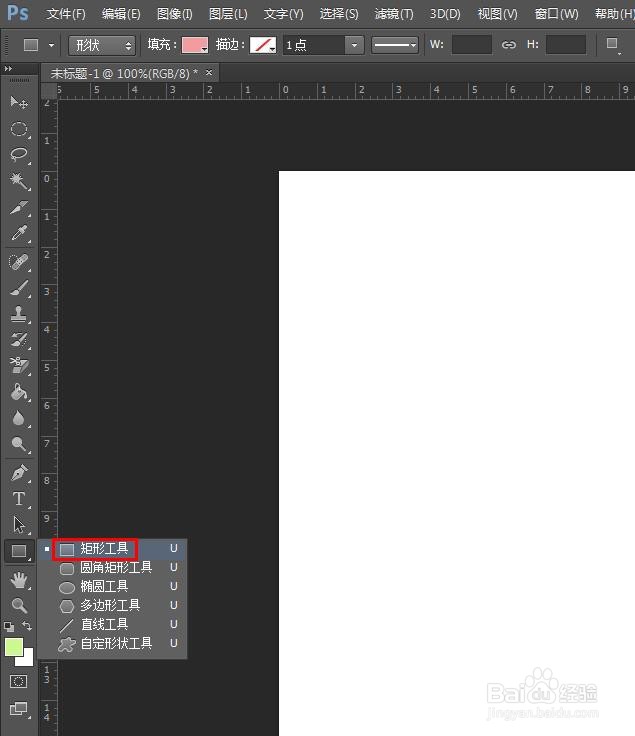 2/7
2/7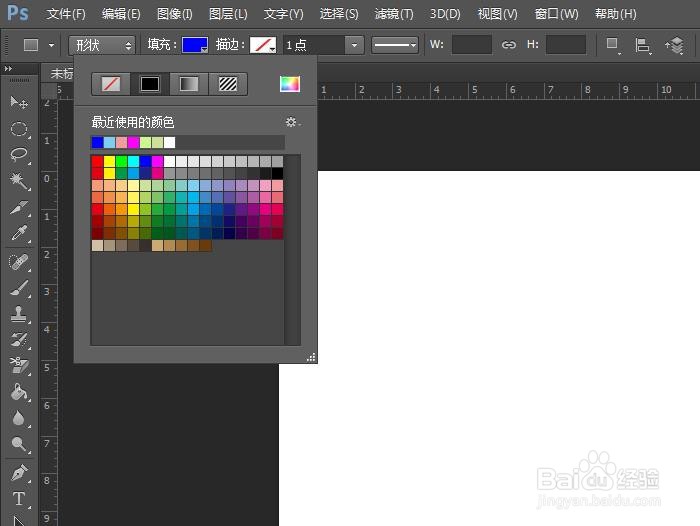 3/7
3/7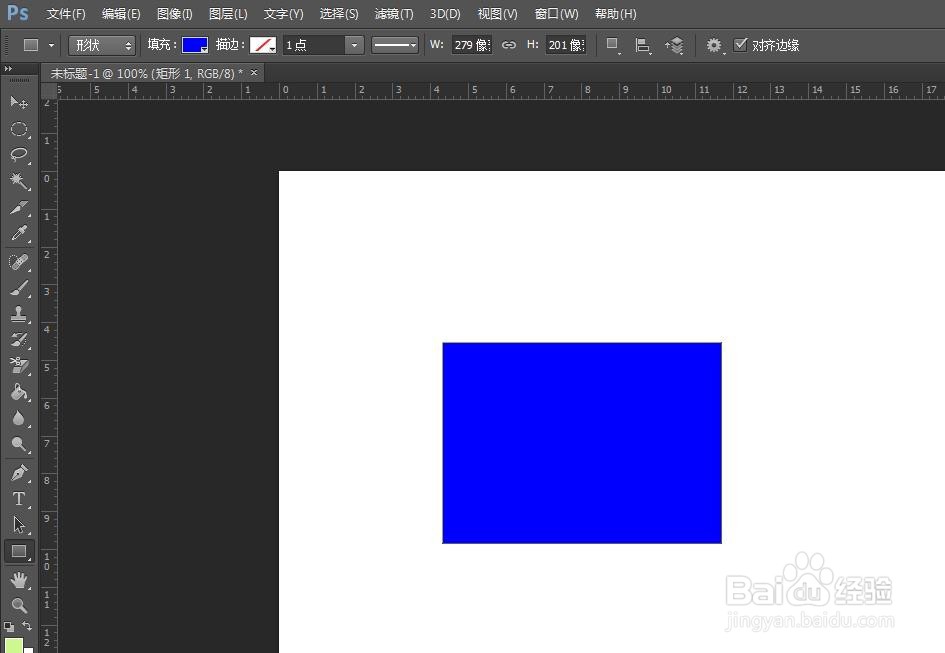 4/7
4/7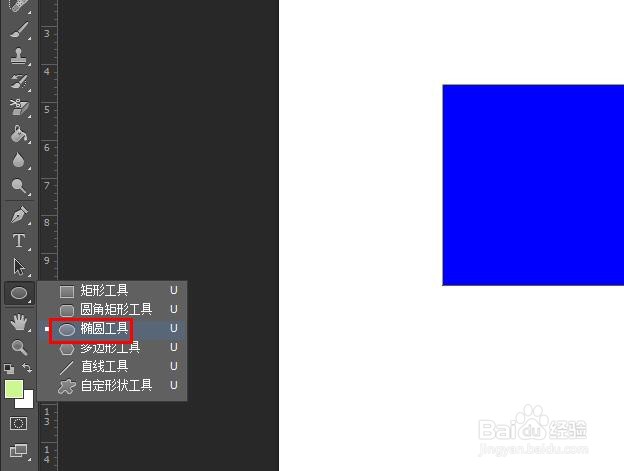
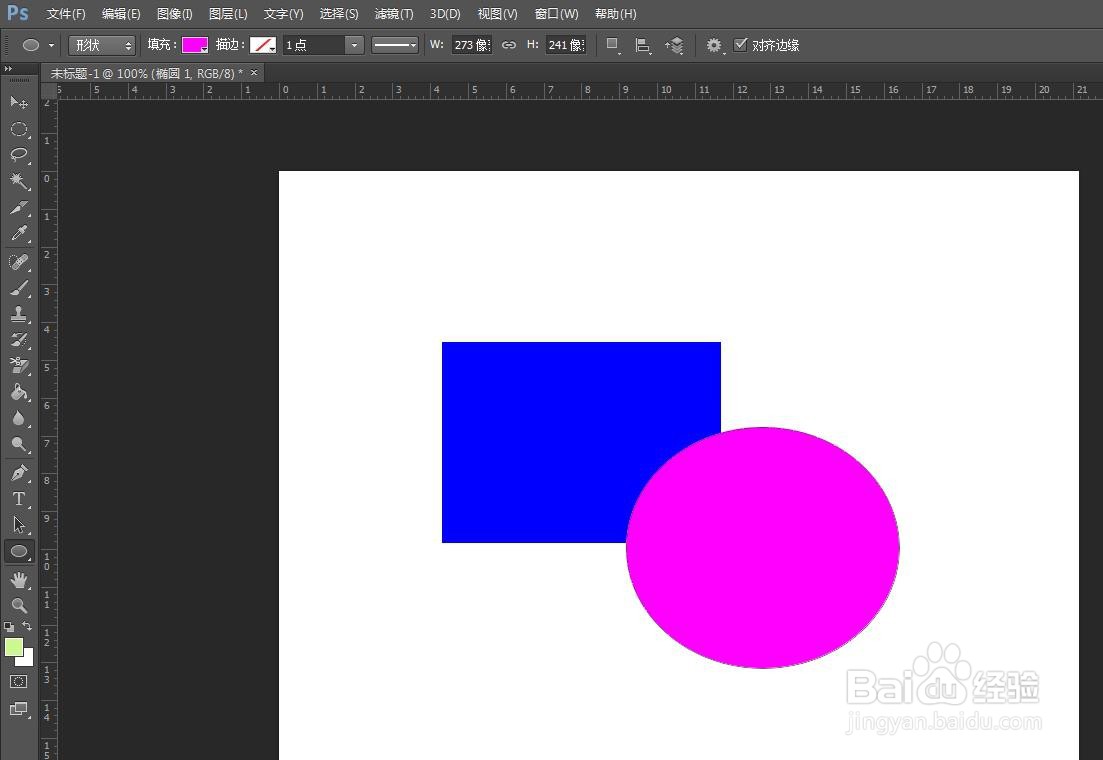 5/7
5/7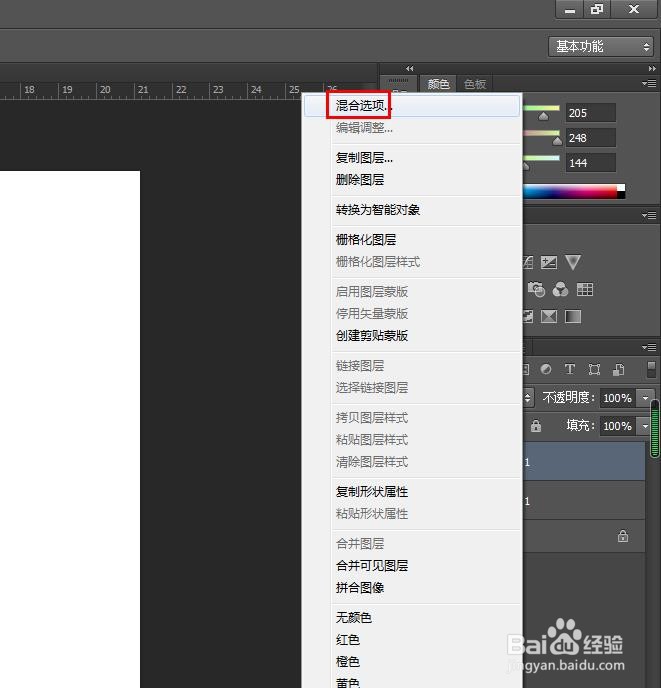 6/7
6/7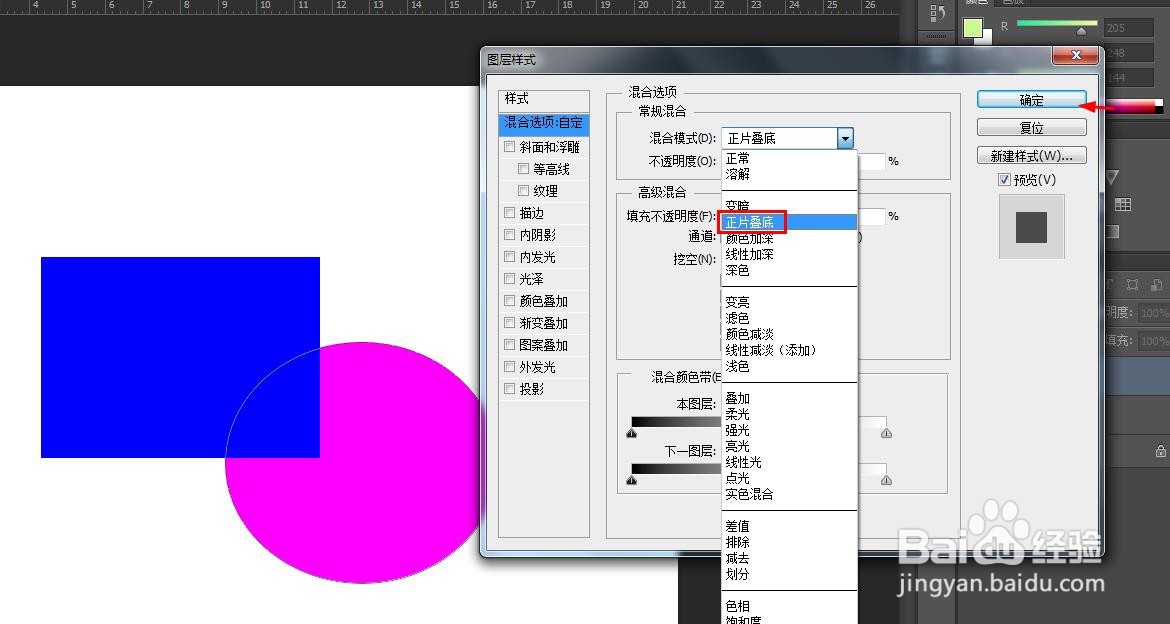 7/7
7/7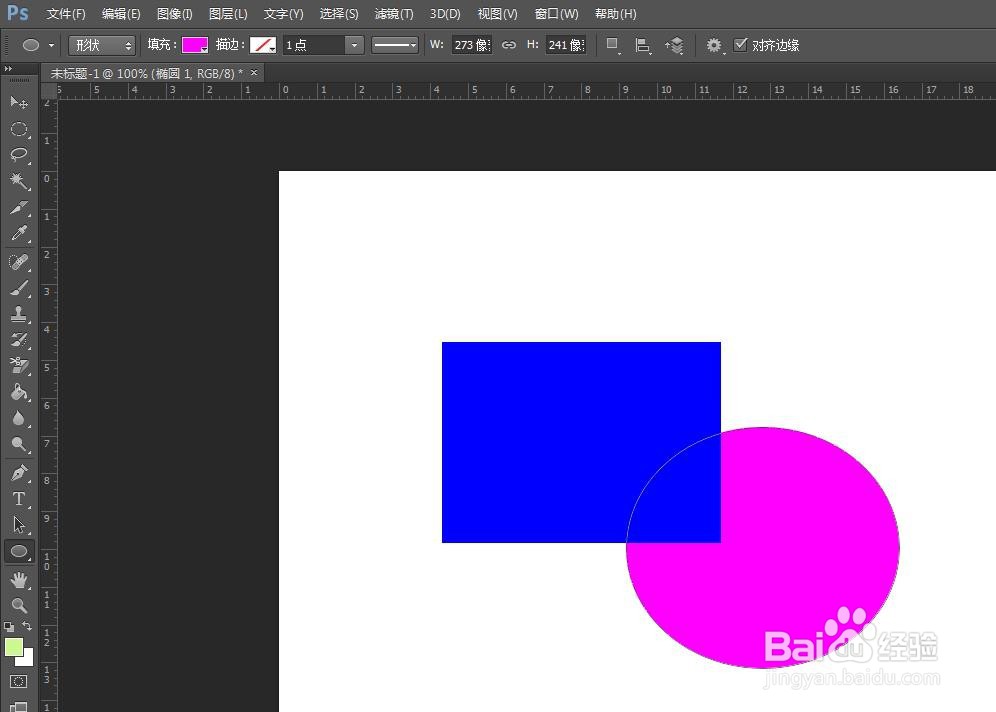
第一步:打开ps软件,在左侧工具栏中,选择“矩形工具”。
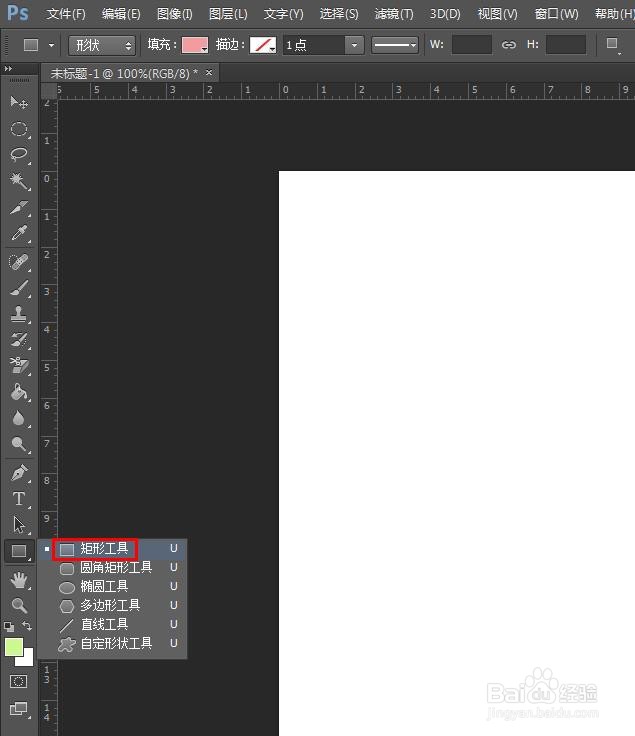 2/7
2/7第二步:在上方工具栏中,选择“填充”下拉菜单中需要的颜色。
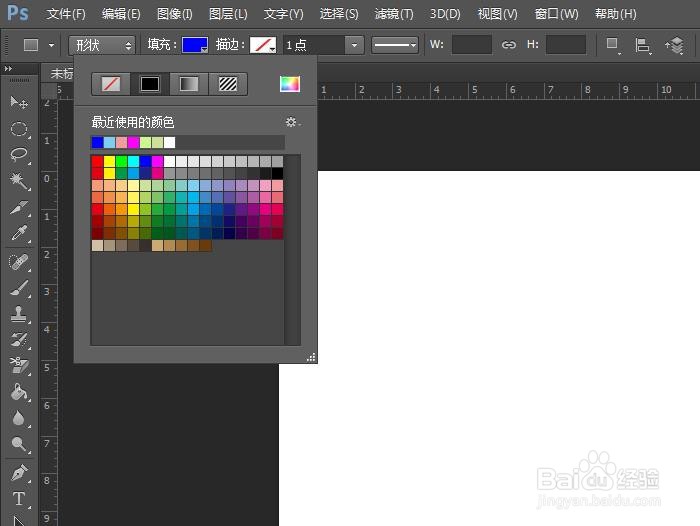 3/7
3/7第三步:在画布中,按住鼠标左键画出一个矩形。
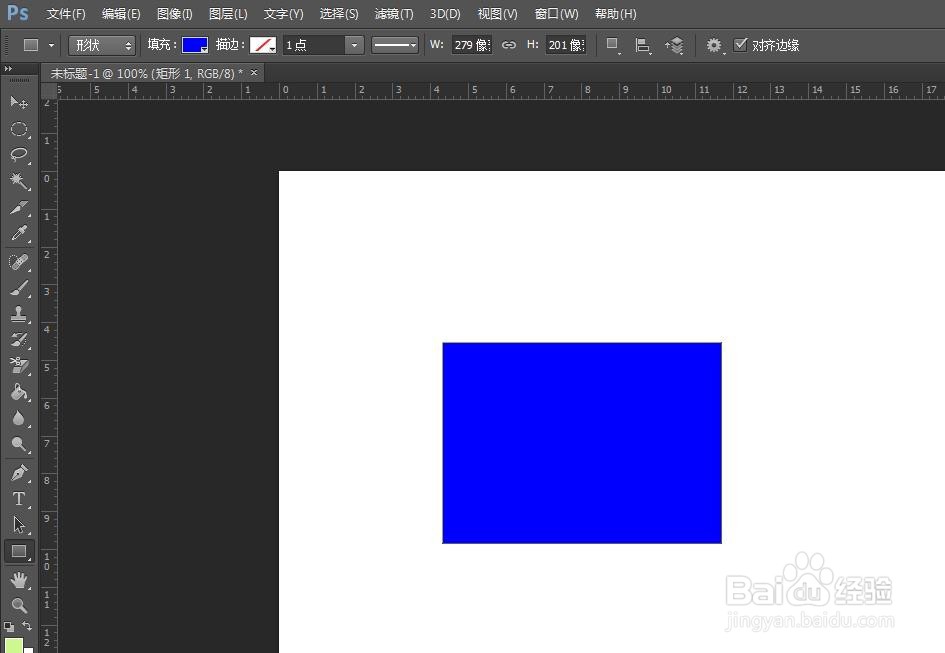 4/7
4/7第四步:在左侧工具栏中,选择“椭圆工具”,设置好图形颜色,画出一个椭圆形状。
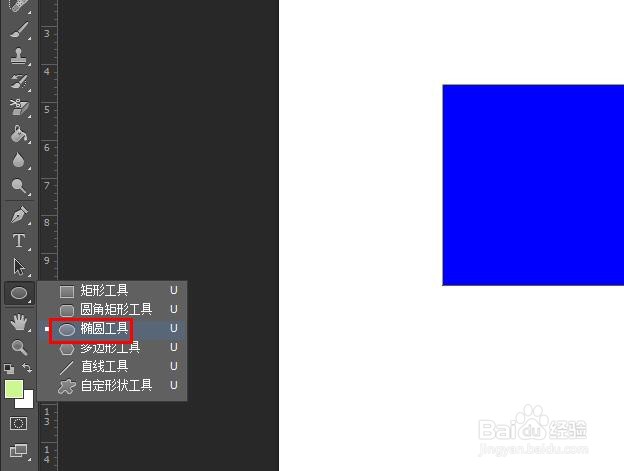
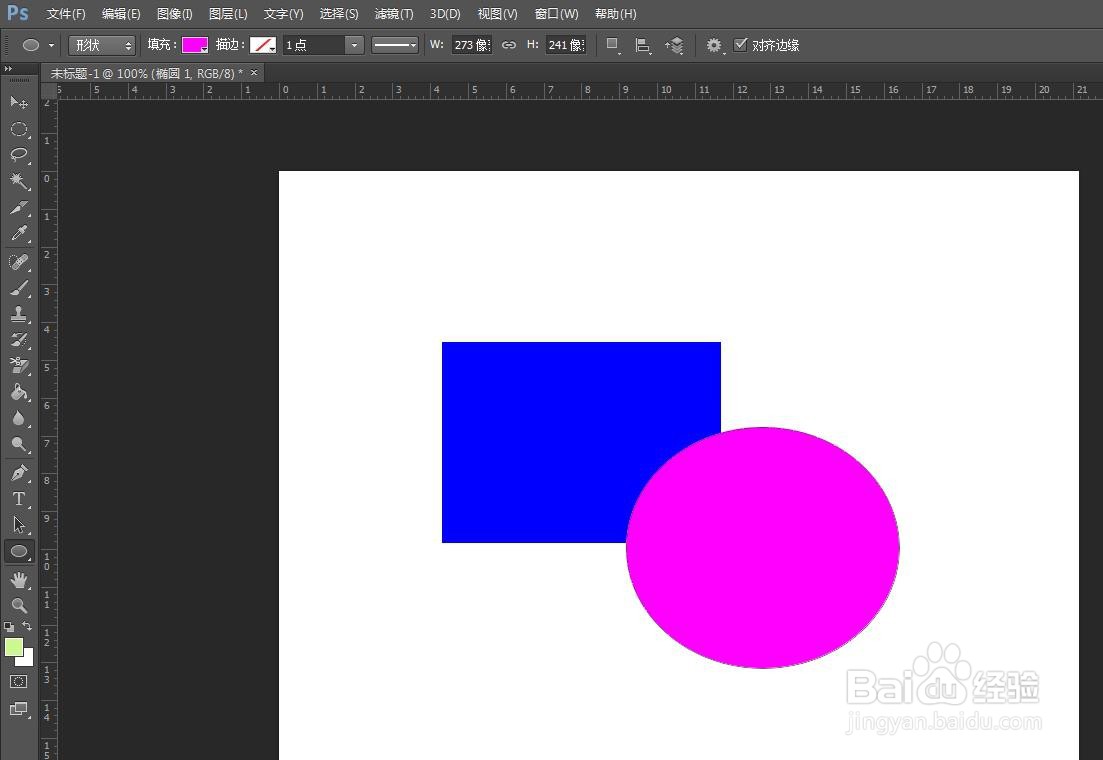 5/7
5/7第五步:选中椭圆形状图层,单击鼠标右键,选择“混合选项”。
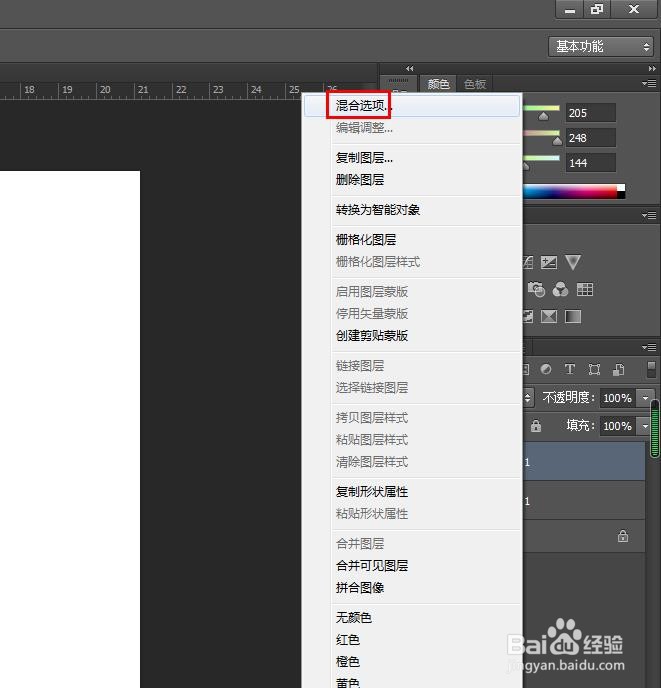 6/7
6/7第六步:在弹出的“图层样式”对话框中,混合模式下菜单中,选择“正片叠加”,单击“确定”按钮。
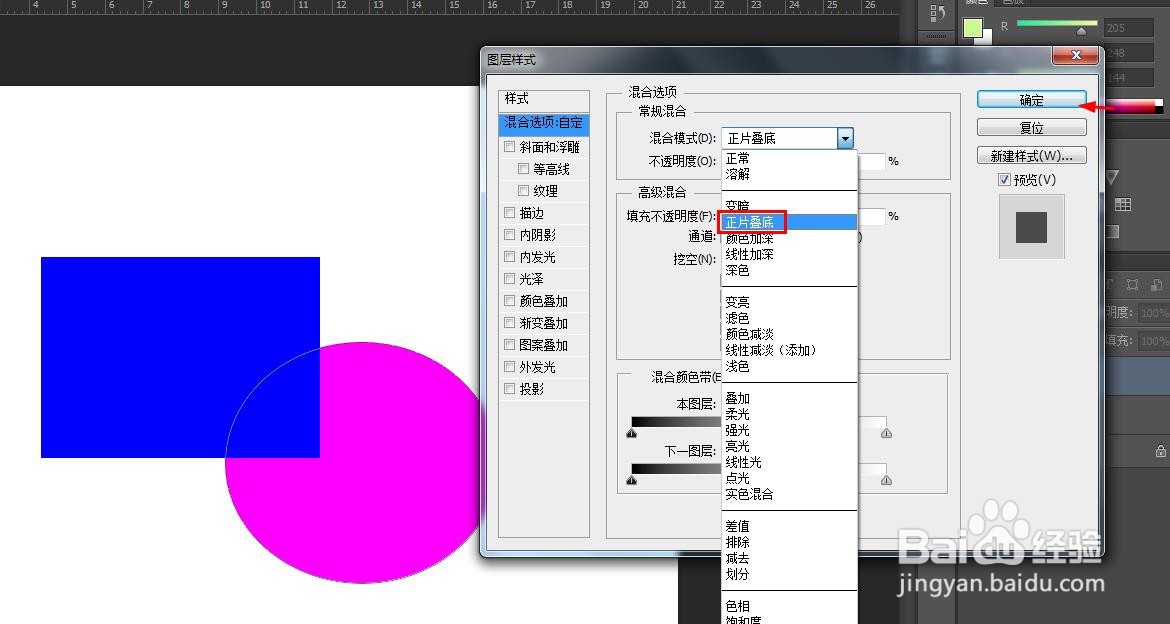 7/7
7/7如下图所示,ps软件中两个图形的颜色融合。
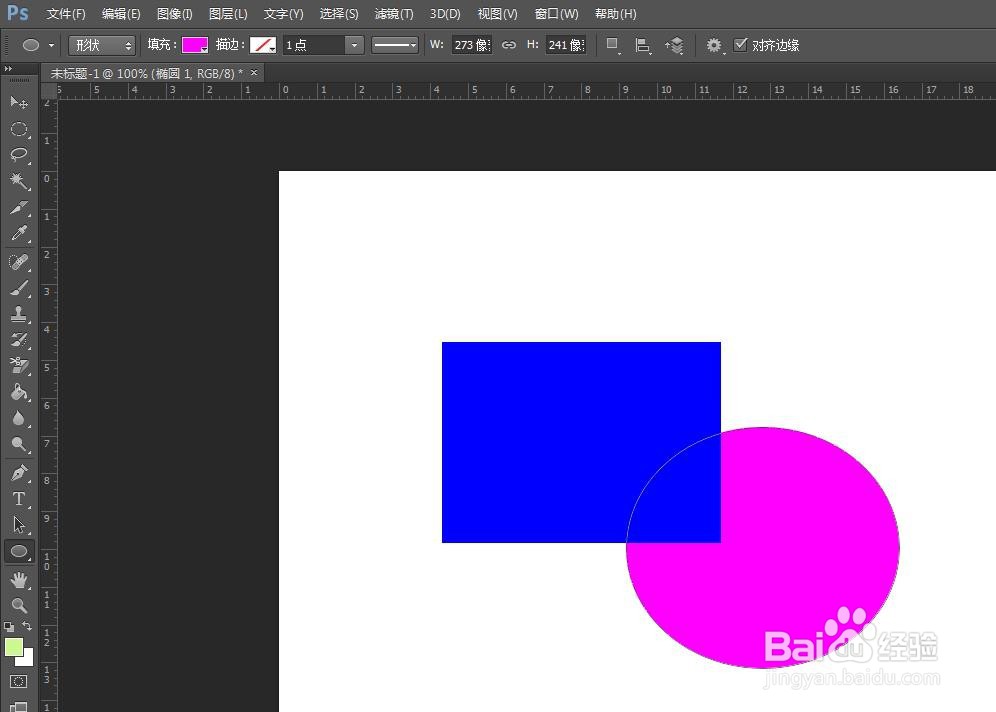
版权声明:
1、本文系转载,版权归原作者所有,旨在传递信息,不代表看本站的观点和立场。
2、本站仅提供信息发布平台,不承担相关法律责任。
3、若侵犯您的版权或隐私,请联系本站管理员删除。
4、文章链接:http://www.1haoku.cn/art_267824.html
上一篇:狗狗嘴臭的原因是什么?
下一篇:ai怎么轮廓化描边的
 订阅
订阅